abaqus算例.docx
《abaqus算例.docx》由会员分享,可在线阅读,更多相关《abaqus算例.docx(14页珍藏版)》请在冰豆网上搜索。
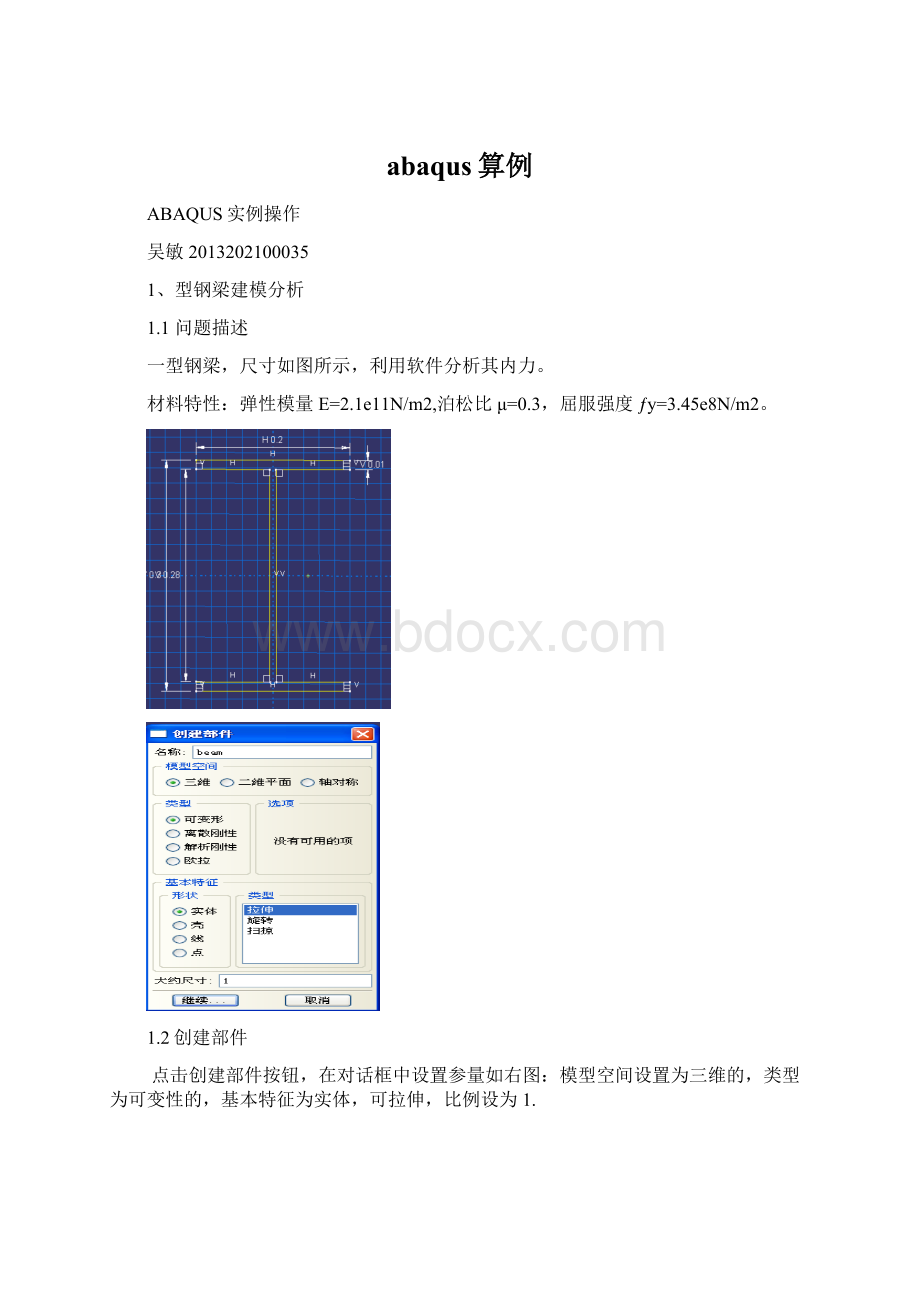
abaqus算例
ABAQUS实例操作
吴敏2013202100035
1、型钢梁建模分析
1.1问题描述
一型钢梁,尺寸如图所示,利用软件分析其内力。
材料特性:
弹性模量E=2.1e11N/m2,泊松比μ=0.3,屈服强度ƒy=3.45e8N/m2。
1.2创建部件
点击创建部件按钮,在对话框中设置参量如右图:
模型空间设置为三维的,类型为可变性的,基本特征为实体,可拉伸,比例设为1.
1.2生成三维模型
首先,在二维的环境下,输入横截面的各点坐标,然后再输入深度6m,便可生成如下图型:
1.3创建材料和截面属性
1.3.1创建材料
先输入弹性模量,泊松比,以及屈服应力,塑性应变,点击确认即可。
1.3.2创建截面属性并赋予给部件
名字命名为section-beam,种类为实体,类型为均质,其他值保持默认,点击确认,接着选择整个部件,将截面性质赋予之。
1.4定义装配件
点击装配功能模块,选择部件为非独立实体其他保持为默认值点解确认即可。
1.5设置分析步
选择分析步模块,点击createinstance在对话框里面,输入名字为step,proceduretype设置为general,在下拉菜单中选择staticgeneral项,保持其他参数不变,点击确认。
1.6定义荷载和边界条件
选择荷载模块:
①施加荷载
在createload对话框中,名字设置为load,step项中选择为step,将荷载设置为pressure,其他值保持不变,点击继续,在荷载的大小后面输入3.5e5,其他参数不变,完成荷载的定义。
②定义便捷条件
在对话框中将step设置为initial,将施加边界条件的方式设置为位移/转角,保持其余参数不变,点击确认。
在弹出的对话框中选择U1=U2=UR2=UR3=0,即对选中面施加铰接约束,点击ok。
同样的方式在另一边同样设置。
1.7划分网格
在列表中选择功能模块,对模型进行网格划分,将环境栏中的object项设为part,即为部件划分网格。
1.7.1分割部件
分割下翼缘和腹板,用点和垂线的方法进行分割,先选中下翼缘和腹板的交点,再选中腹板上一条垂线,点击确认,同样的方法分割上翼缘和腹板。
1.7.2布置边上的种子
在globalseeds对话框中在globalsize后输入0.05,其余参数保持不变,点击应用。
1.7.3划分网格
点击相应的按钮后,提示区提示给部件划分网格,点击yes。
1.8递交分析作业
创建作业job后提交分析。
顺序为提交--运算--完成,便可查询结果。
后会处理:
①变形图
中间节点应力随时间的变化
由图中可以看出:
中间结点的应力随时间单调增加,达到水平说明已经屈服。
③最不利节点应力应变关系
二、混凝土柱偏压建模分析(主要的步骤)
2.1问题描述
建立一个高2m,截面尺寸为0.4m×0.4m的短柱受位移荷载分析,
混凝土:
抗压强度:
ƒc=2.4e7N/m2,抗拉强度ƒt=2.4e6N/m2。
2.2创建部件
在part模块中,建立三维的模型,首先用一个矩形进行建立,尺寸比例为1,再改变截面的尺寸,最后生成深度为2的柱体,
2.3创建材料和截面性质
2.3.1混凝土的本构关系
受压的关系为:
受拉关系:
18200000
0
22100000
0.0004
24000000
0.0008
24500000
0.0012
23000000
0.002
21500000
0.0024
16600000
0.0036
11300000
0.005
2400000
0
1960000
0.0001
1500000
0.0003
1290000
0.0004
1080000
0.0005
723000
0.0008
484000
0.001
创建截面属性并赋予给混凝土,定义装配件、设置分析步,在分析步中将时间限定为20,最初的增量为0.02,最大为1,最小为0.0001,的这些步骤基本和第一个实例是一样的。
2.4定义约束
设置了两个参考点,对相应的面进行耦合处理。
2.5定义何荷载和边界条件
荷载施加的是位移荷载,边界条件为一点固定,另一端自由,荷载是偏心的,通过耦合点进行控制荷载点的位置,本题的的偏心位置在(-0.1,-0.1)。
位移何在如下:
0
0.02
21
0.44
41
0.84
1
0.04
22
0.46
42
0.86
2
0.06
23
0.48
43
0.88
3
0.08
24
0.5
44
0.9
4
0.1
25
0.52
45
0.92
5
0.12
26
0.54
46
0.94
6
0.14
27
0.56
47
0.96
7
0.16
28
0.58
48
0.98
8
0.18
29
0.6
49
1
9
0.2
30
0.62
50
1.02
10
0.22
31
0.64
51
1.04
11
0.24
32
0.66
52
1.06
12
0.26
33
0.68
53
1.08
13
0.28
34
0.7
54
1.1
14
0.3
35
0.72
55
1.12
15
0.32
36
0.74
56
1.14
16
0.34
37
0.76
57
1.16
17
0.36
38
0.78
58
1.18
18
0.38
39
0.8
59
1.2
19
0.4
40
0.82
60
1.22
20
0.42
2.5划分网格及提交作业
划分网格是先布置种子的间距为0.05,在进行划分,最后便可提交作业其余参数保持不变。
进行后处理:
①云变形图:
由上图可以看出,由于偏心受压,根据力的简化原则,当简化到中心时,会有一个弯矩出现,造成右上侧的应力减小,左下侧应力增大,如图所示。
②应力最大点的应力随时间变化的关系
③受压固定端角点处应力应变关系(负值)
3、多层多跨框架分析(主要步骤)
3.1问题描述
用abaqus,分析钢框架在水平荷载的作用下的受力状况。
具体尺寸见图。
钢柱的材料特性,弹性模量=2.1e11N/m2,泊松比为0.3,屈服强度为3.45e8N/m2.
3.2创建部件生成二维图形
和前面的实例不一样的就是建立的是二维的图形,基本类型是线,输入每个点得坐标建立四柱三梁的结构。
3.3创建截面和材料性质
材料为为steel,接着输入弹性的相关参数,和塑性的相关参数,就建立了刚的本构关系。
创建界面的形状,为工字钢形状,输入形状的尺寸参数,确认即可。
创建界面属性,种类设置为梁,类型也设置为梁,分别对柱和梁进行设置。
给部件赋予截面属性,选中相应的部件进行赋予界面属性,然后变为绿色,
最后定义结构的方向。
3.4定义装配和设置分析步
选择装配模块将部件设置为非独立的,确认即可。
设置分析步,将timeperiod设为70,初始步长为0.2,最小为0.00001,最大为1,其他保持为默认的。
3.5定义荷载和边界条件
施加荷载,建立Amp-1如下:
0
0
21
0.17
43
-0.4
1
0.15
22
0
44
0
2
0
23
-0.17
45
0.75
3
-0.15
24
0
46
0
4
0
25
0.17
47
-0.75
5
0.15
26
0
48
0
6
0
27
-0.17
49
0.65
7
-0.15
28
0
50
0
8
0
29
0.17
51
-0.65
9
0.15
30
0
52
0
10
0
31
-0.17
53
0.65
11
-0.15
32
0
54
0
12
0
33
0.5
55
-0.65
13
0.15
34
0
56
0
14
0
35
-0.5
57
1
15
-0.15
36
0
58
0
16
0
37
0.4
59
-1
17
0.2
38
0
60
0
18
0
39
-0.4
61
0.9
19
-0.2
40
0
62
0
20
0
41
0.4
63
-0.9
42
0
完成位移荷载的定义。
施加荷载,将设置的step设置为step-1,下面的选择为位移转角。
点击Ok,j将U1,设置为0.09,amplitude,选择为amp-1,完成荷载的定义。
定义边界条件:
将step设置为initial,,其余参数保持不变,点击继续,在弹出的对话框中,选中U1,U2,U3,表示为完全固定。
3.6划分网格提交作业
布置种子的间距为0.05,其他参数不变,接着划分网格,点击确认即可。
完成后提交作业,有提交--运行--完成。
查看结果进行后处理。
①荷载作用点得位移,力随时间变化的曲线
②加载点得滞回曲线